Все способы:
Периодически пользователи, работающие с разными программами и файлами, могут столкнуться с форматом BIN. Здесь достаточно трудно сказать, как именно открыть данный объект, поскольку этот тип достаточно распространен и используется в разных отраслях. Однако существует ряд самых популярных направлений применения файлов с таким форматом. Об этом мы и хотим поговорить в нашей сегодняшней статье.
Открываем файлы формата BIN
Из-за того, что объект типа BIN может хранить в себе разную информацию, так просто не получится подобрать программу, которая откроет его и корректно прочитает содержимое. Здесь требуется отталкиваться от того, какое название носит файл, сколько занимает места, где хранится на компьютере и как был получен. Давайте рассмотрим несколько доступных способов проверки этих элементов, начиная с самых часто встречающихся ситуаций.
Вариант 1: Программы для работы с виртуальными образами дисков
Сейчас физические диски постепенно перестают использоваться, а во многих компьютерах и ноутбуках даже нет привода, куда можно было бы вставить DVD или CD. Однако это не отменяет того факта, что определенная информация все еще хранится в образах, предназначенных для дисков, но читается она с помощью эмуляторов приводов и других специальных программ. Обычно виртуальный образ имеет формат ISO, но в некоторых случаях встречаются и BIN. Воспользуйтесь указанной ниже ссылкой, чтобы перейти к статье по теме открытия и установки BIN на компьютер, чтобы детально изучить эту тему и справиться с поставленной задачей.
Подробнее: Установка файла формата BIN
Вариант 2: Видеоплееры
Просмотр видеоконтента в операционной системе осуществляется при помощи видеоплеера. В Windows присутствует стандартный проигрыватель, но у него нет специальных кодеков и вовсе не предназначен для того, чтобы открыть фильм, сохраненный в формате BIN. Вы можете распознать, что внутри такого файла хранится именно видео только по его размеру, он будет достаточно большим даже при короткой длительности самого встроенного ролика. Разберем процесс открытия такого типа данных при помощи известного плеера под названием VLC:
- Запустите программу и сразу разверните всплывающее меню «Медиа».
- Выберите пункт «Открыть файл».
- Ожидайте появление нового окна Проводника, где выберите сам BIN-файл.
- Если воспроизведение началось, значит софт был выбран правильно. В случае появления на экране ошибки потребуется искать другой способ чтения объекта.
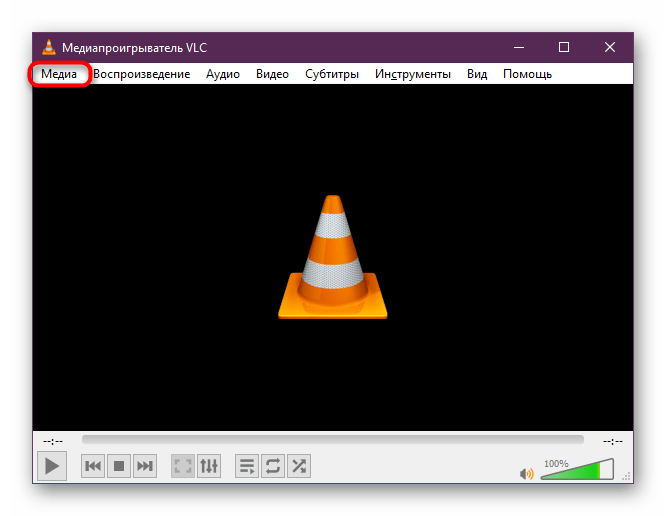
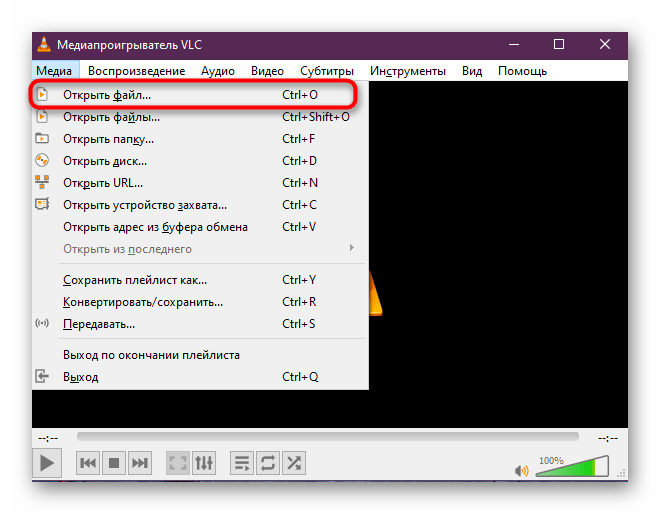
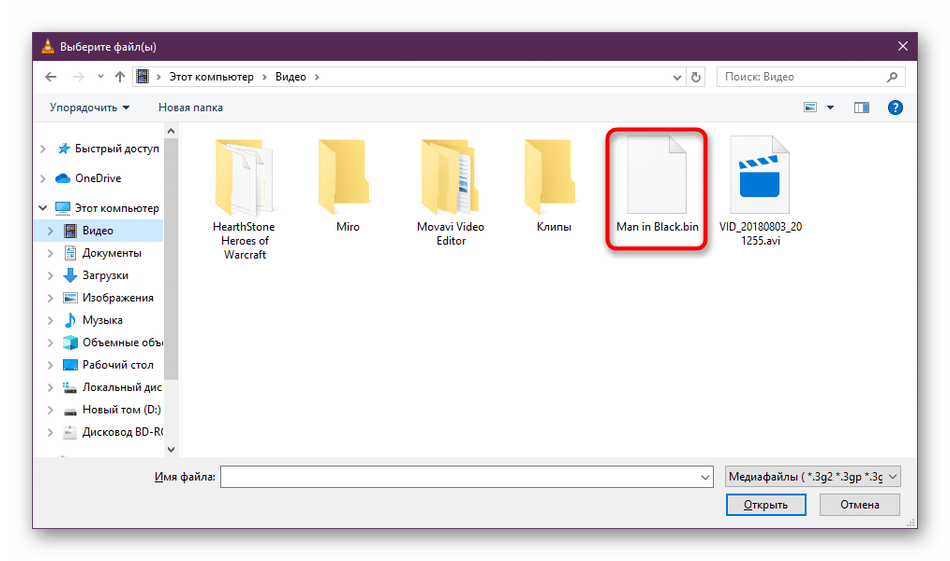
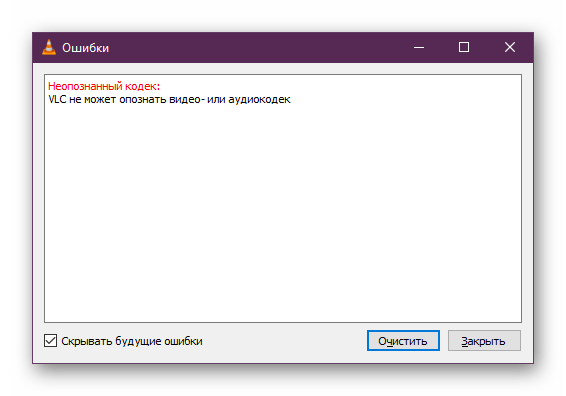
Если VLC Player по каким-либо причинам вам не подходит, вы можете выбрать практически любой подобный проигрыватель, например, KMPlayer.
Вариант 3: Эмуляторы Atari
Компания Atari занималась производством фирменных приставок и игр для них еще в далеких 80-х годах прошлого века. До нашего времени дошли практически все их игровые проекты, что позволяет запускать их на компьютерах. Все игры, разработанные специально для Atari-800 и последующих версий, как раз и имеют формат BIN. Определить их можно по соответствующему названию и небольшому объему. Для корректного запуска потребуется скачать подходящий эмулятор, что осуществляется следующим образом:
Скачать эмулятор Atari с официального сайта
- Перейдите по ссылке выше на англоязычный сайт, занимающийся выпуском различных эмуляторов. Там перейдите в раздел «Emulators».
- В списке отыщите Atari и скачайте одну из версий либо же их все сразу, чтобы проверить работоспособность имеющегося файла везде.
- Выберите подходящую версию, начните загрузку, а по завершении откройте архив.
- Устанавливать эмулятор не требуется, просто запустите имеющийся в архиве исполняемый файл.
- Там перейдите к запуску образа игры, щелкнув по кнопке «Boot Image».
- В обозревателе выберите соответствующий файл.
- Игра сразу начнется, если в качестве объекта BIN все же выступает образ игры от Atari.
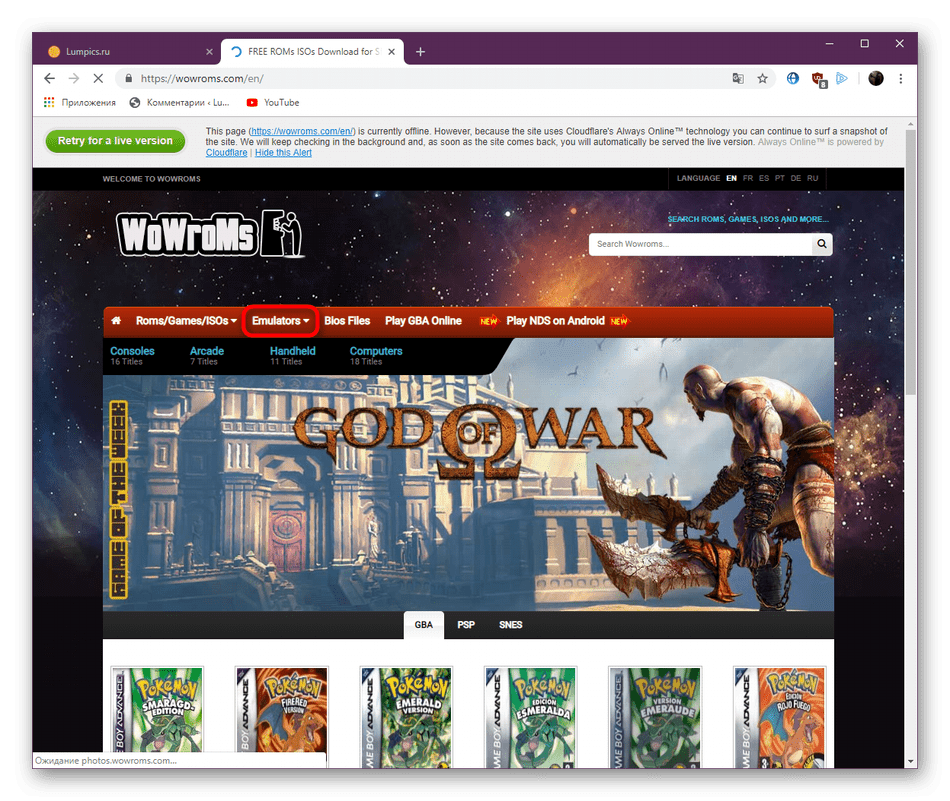
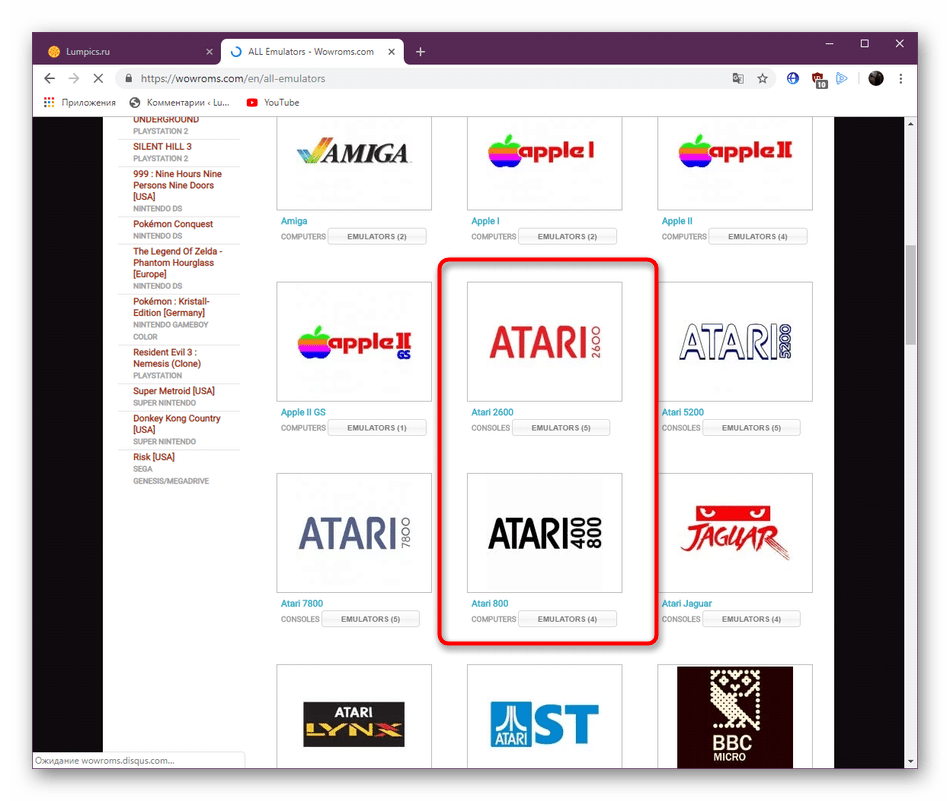
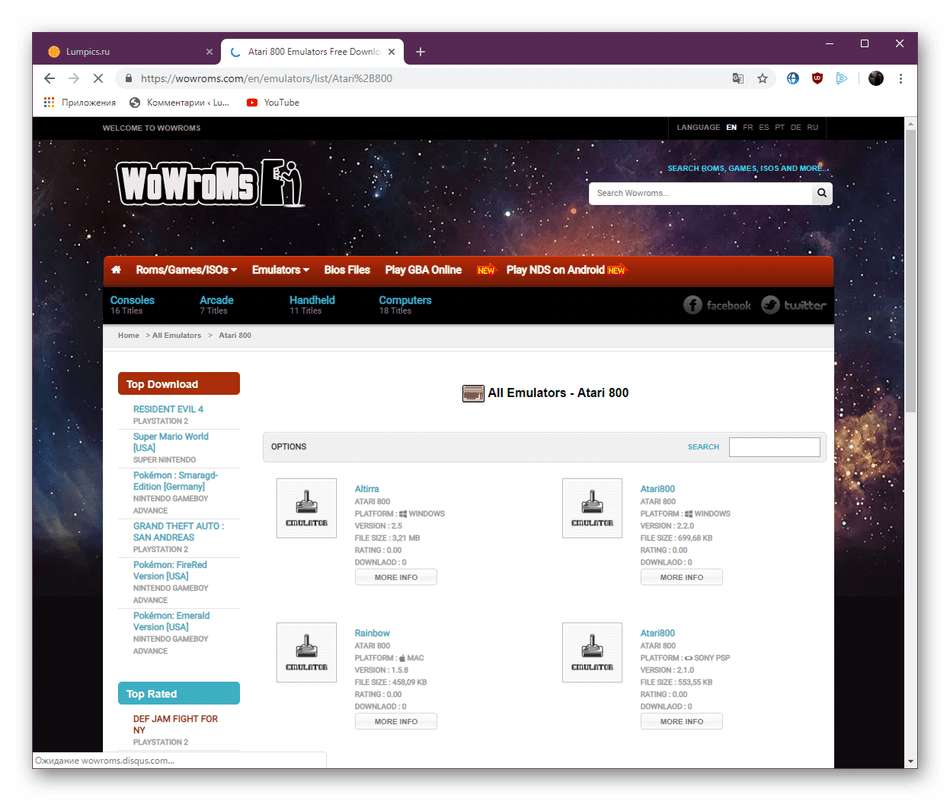
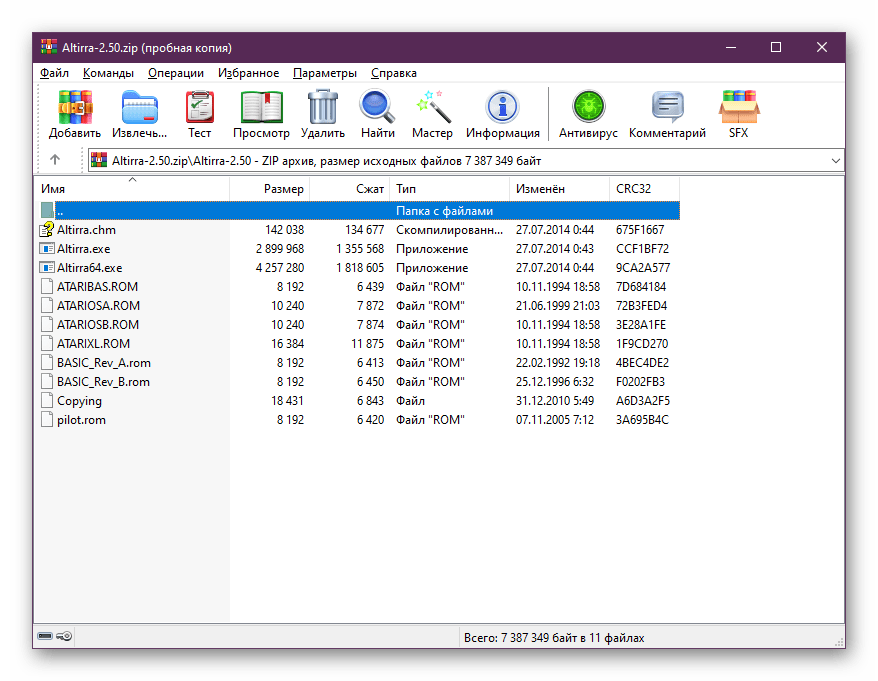
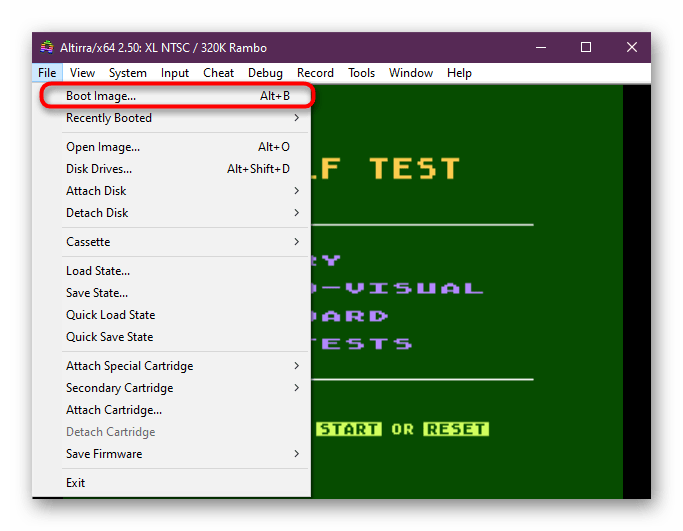
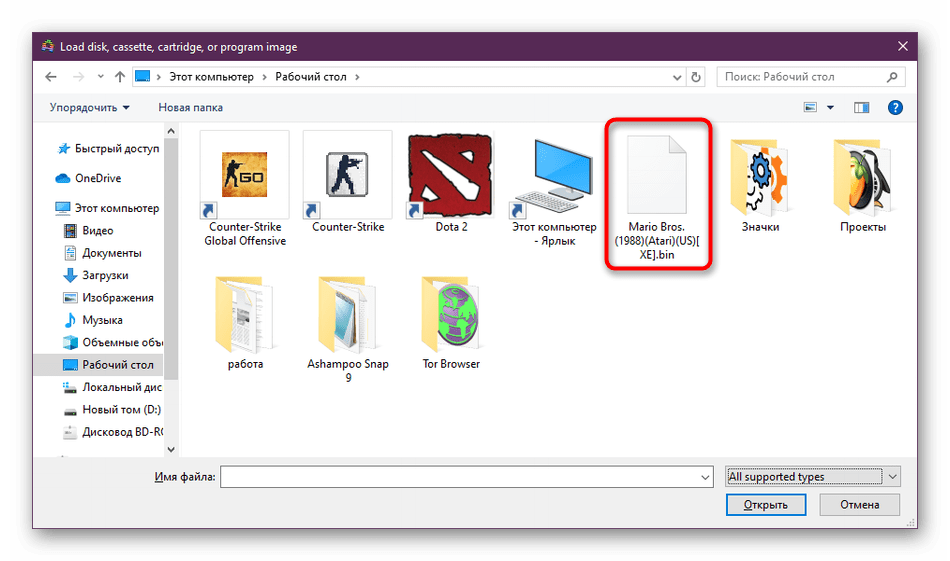
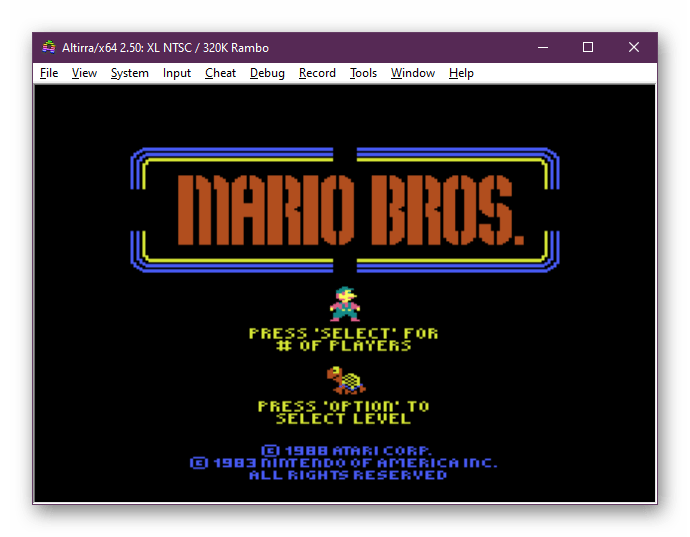
Вариант 4: Текстовые редакторы
Если файл типа BIN был расположен в папке с какой-либо программой либо носит название, относящееся к известному вам софту, скорее всего, он содержит в себе формат двоичного кода, исполняемого в определенный момент. Доступен к просмотру он через любой текстовый редактор. Для открытия вам следует:
- Нажать правой кнопкой мышки по элементу и выбрать пункт «Открыть с помощью».
- Выбрать в списке любой удобный текстовый редактор, например стандартный Блокнот, и нажать на «ОК».
- После этого просмотрите содержимое. Некоторые программы могут не поддерживать используемую кодировку, поэтому вместо нормальных символов отобразятся иероглифы.
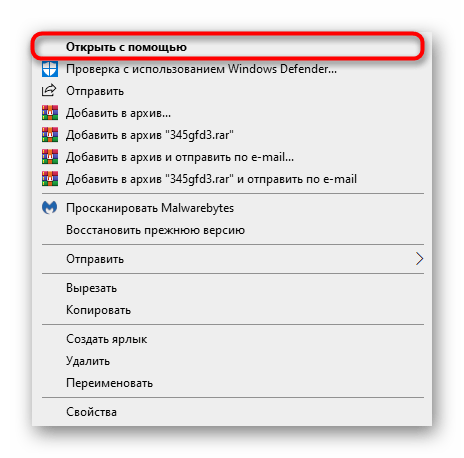
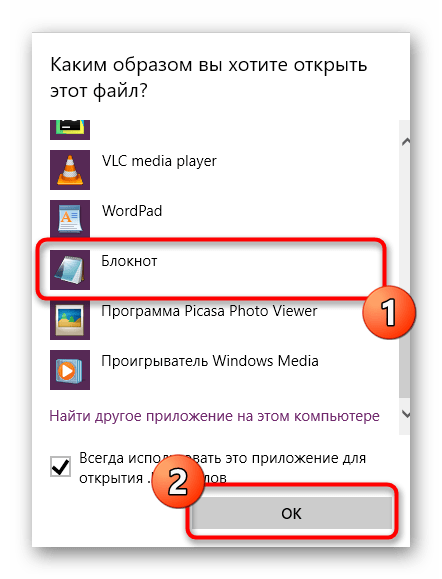
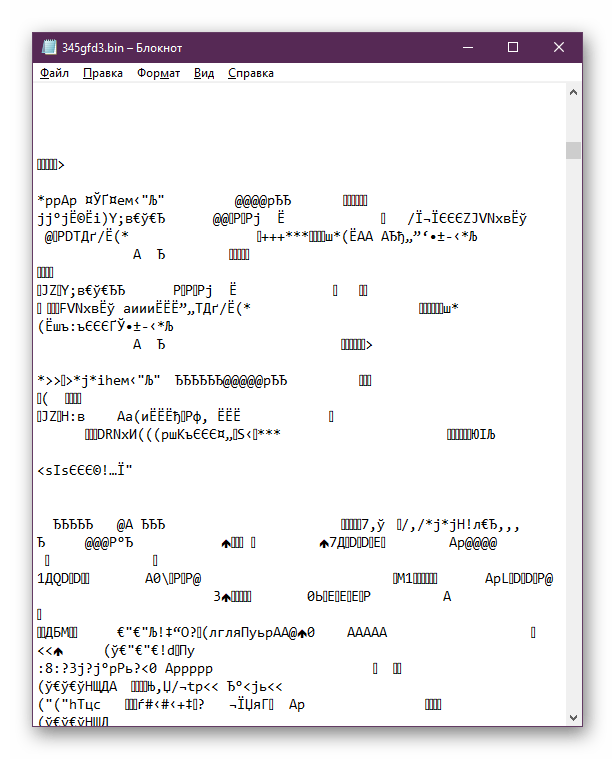
Дополнительно следует отметить, что файлы прошивок для различных роутеров или другого оборудования тоже имеют формат BIN. Они не предназначены для открытия на компьютере и загружаются непосредственно в программное обеспечение устройства. С примером прошивки маршрутизатора через BIN мы предлагаем ознакомиться, перейдя по следующей ссылке.
Читайте также: Прошиваем роутер D-Link DIR-620
В статье мы не упомянули еще множество отраслей использование файлов рассмотренного формата, однако большинство из них не открывается программно или же вообще предназначено для других операционных систем. В рамках сегодняшнего материала были рассмотрены только самые популярные применения BIN.
 Наша группа в TelegramПолезные советы и помощь
Наша группа в TelegramПолезные советы и помощь
 lumpics.ru
lumpics.ru

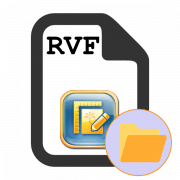

Чем открыть файл письма налоговой если он пришел в виде архива из 3-х файлов BIN И одного XML
Здравствуйте, IVAN. Файлы BIN, которые приходят в письмах от налоговой, обычно содержат зашифрованные или подписанные данные. Их можно открыть с помощью программы «КриптоПро CSP» или «Контур Крипто» при наличии соответствующего сертификата.
Если у вас установлен «КриптоПро», попробуйте импортировать файлы через утилиту «КриптоПро Cryptographic Service Provider». XML-файл в архиве, как правило, содержит структуру документа и может быть открыт обычным текстовым редактором или браузером.
Если требуется расшифровка, откройте «КриптоПро CSP», найдите функцию «Расшифровать файл» и выберите один из BIN-файлов. Для успешной расшифровки нужен ваш цифровой сертификат.
Хочу открыть файл BIN — база данных GPS координат для антирадаров IBOX
Чтобы открыть и использовать файл с расширением .BIN, содержащий GPS-координаты для антирадаров IBOX, можно попробовать несколько подходов. Важно учитывать, что формат файлов .BIN может различаться в зависимости от устройства или программного обеспечения, и некоторые файлы могут быть зашифрованы или упакованы специфическим образом для работы на определённой модели устройства.
Официальное программное обеспечение от IBOX. Проверьте сайт производителя вашего антирадара или GPS-устройства IBOX на наличие специального программного обеспечения или обновлений прошивок, позволяющих работать с файлами .BIN. Обычно такие программы включают возможность загрузки и редактирования баз GPS координат, что может быть полезно, если вам нужно добавить или обновить определённые координаты.
Специальные программы для редактирования баз GPS. Иногда можно использовать сторонние программы для работы с базами GPS, которые поддерживают формат .BIN. Попробуйте приложения вроде POI Editor или GPSBabel. Эти программы могут преобразовать файлы .BIN в более распространённые форматы, такие как .CSV или .KML, для последующего просмотра и редактирования.
Конвертация файла в другой формат. Если напрямую открыть файл не удается, можно попробовать конвертировать его с помощью онлайн-конвертеров или специального ПО. Программа GPSBabel, к примеру, позволяет конвертировать GPS-данные из одного формата в другой. С ее помощью можно попробовать преобразовать .BIN в .GPX или .CSV, а затем открыть его в текстовом редакторе или программе для работы с таблицами.
HEX-редактор. В случае, если ни один из вышеперечисленных способов не работает, можно попробовать открыть файл в HEX-редакторе (например, HxD или Hex Workshop). В HEX-редакторе можно просмотреть бинарные данные и попробовать определить структуру файла. Однако, для точного анализа и редактирования может потребоваться знание формата и структуры бинарных файлов.
Обратиться в техническую поддержку. Если ваш антирадар поддерживает обновления баз GPS, можно связаться с технической поддержкой IBOX для получения точных инструкций по работе с их форматом .BIN.
Нет, от слова совсем
Здравствуйте, Аноним. Дело в том, что в формате BIN могут храниться самые разные типы данных. Иногда такие объекты вовсе не предназначены для открытия вручную пользователем, а используются в связке с установщиком или другими ресурсами. Поэтому попрошу вас уточнить, откуда вы получили этот BIN-файл и для чего хотите его открыть. Возможно, эта информация поможет нам найти подходящее решение и разобраться с ситуацией.